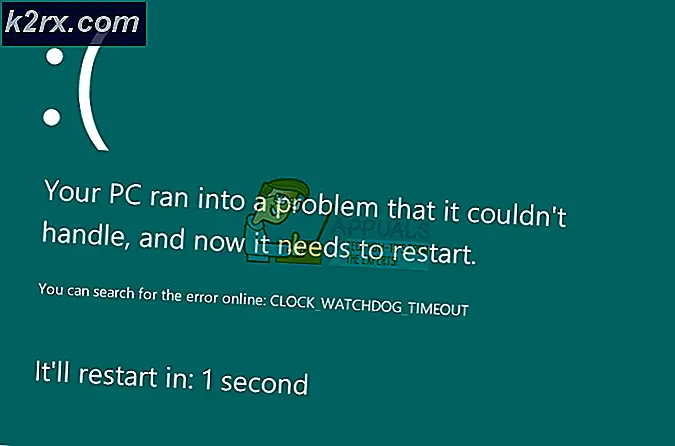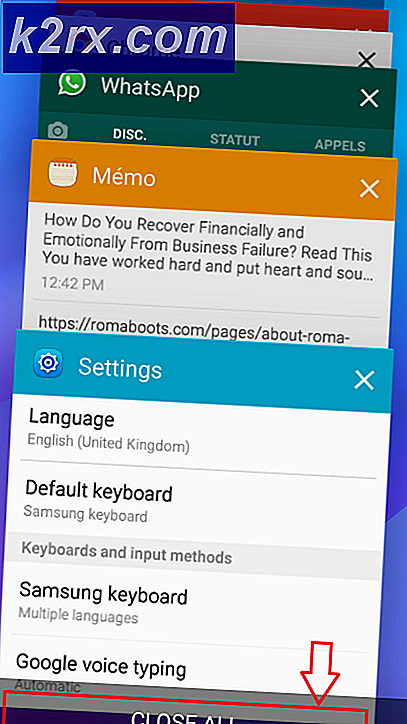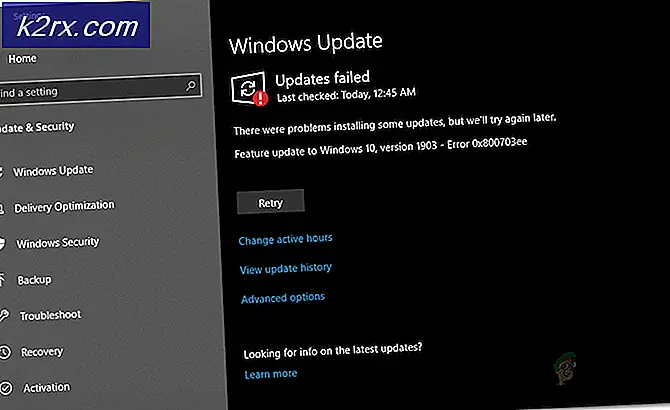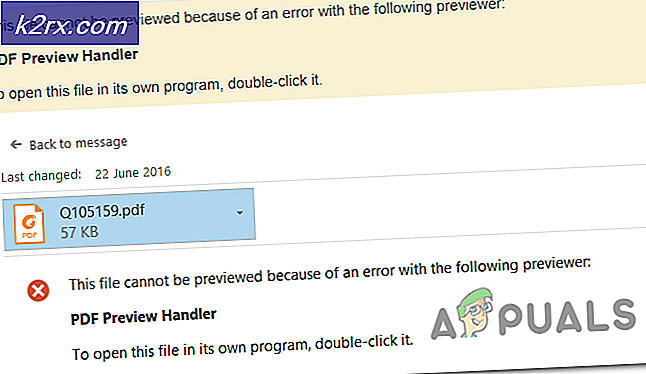วิธีการสตรีมเสียงจากวิดีโอ Youtube บน Google Chrome
สำหรับผู้คนจำนวนมาก YouTube ได้กลายเป็นแหล่งเพลงหลัก ๆ ด้วยเพลงฟรีที่สามารถใช้งานได้อย่างถูกต้องตามกฎหมายในรูปแบบของวิดีโอ YouTube คุณจึงสามารถออกจากเพลย์ลิสต์ Youtube ที่ทำงานในแท็บเบื้องหลังได้ง่ายๆ
คุณไม่ต้องการไหมว่าเพลงทั้งหมดใน Youtube สามารถสตรีมเป็นไฟล์เสียงโดยไม่ต้องสตรีมวิดีโอ? สำหรับผู้ที่มีอินเทอร์เน็ตช้าหรือมีแผนข้อมูลที่ จำกัด การสตรีมวิดีโอที่ไม่จำเป็นไม่ใช่ตัวเลือก เพลงใน Youtube ไม่สามารถให้บริการได้ในหลายประเทศและต้องการการสมัครรับข้อมูล มีวิธีง่ายๆในการสตรีมเสียงจากวิดีโอ YouTube เพียงอย่างเดียวหรือไม่?
ดีมีเคยเป็น แอปพลิเคชันที่เรียกว่า 'Streamus' ใน Chrome เว็บสโตร์ทำสิ่งที่เราต้องการ - เป็นเครื่องเล่นเพลงที่สตรีมเสียงจากวิดีโอ Youtube ส่วนขยายนี้ได้รับความนิยมอย่างรวดเร็ว แต่ในไม่ช้า Google ก็ลบออกจากสโตร์เนื่องจากละเมิดหลักเกณฑ์ของ YouTube Streamus ไม่สามารถใช้งานได้ในร้านอีกต่อไป แต่มีวิธีติดตั้งไว้ใน Chrome กระบวนการนี้ไม่ซับซ้อน แต่ถ้าคุณทำตามขั้นตอนของเราอย่างถูกต้องคุณควรจะใช้งานได้ภายในไม่กี่นาที
ดาวน์โหลด Streamus
ขั้นแรกคุณจะต้องดาวน์โหลดไฟล์สำหรับ Streamus ซึ่งคุณสามารถทำได้จาก ลิงก์ นี้
สร้างคีย์ API ใหม่
เนื่องจาก Google ได้เพิกถอน API ของ Youtube สำหรับ Streamus แล้วเราจะต้องสร้างบัญชีของตัวเองและต่อเข้ากับ Streamus อย่าเครียดถ้าฟังดูยากเกินไป มันไม่ใช่. คุณเพียงแค่ต้องทำตามขั้นตอนง่ายๆที่กำหนดไว้ด้านล่าง
- ไปที่ https://console.developers.google.com/ และลงชื่อเข้าใช้ด้วยบัญชี Google ของคุณ
- คลิกที่ 'เลือกโครงการ' ที่ด้านซ้ายบนของหน้าจอ
- หน้าต่างป๊อปอัพจะปรากฏขึ้น คลิกที่ปุ่ม + ('สร้างโครงการ') ที่มุมบนขวาของหน้าต่าง
- ให้ชื่อโครงการของคุณ 'โครงการของฉัน' ควรเป็นค่าเริ่มต้น จากนั้นคลิก 'สร้าง'
- เมื่อคุณคลิก 'สร้าง' โครงการของคุณควรปรากฏในเมนูแบบเลื่อนลงด้านซ้าย เลือกโครงการและคุณจะถูกเปลี่ยนเส้นทางไปยังไลบรารีโครงการ
- ในไลบรารีภายใต้ API ของ Youtube คลิกที่ Youtube Data API
- เปิดใช้งาน API โดยคลิกที่ "เปิดใช้งาน"
- เมื่อคุณเปิดใช้งาน API แล้ว Google จะแจ้งให้คุณสร้างข้อมูลรับรองเพื่อใช้ API ซึ่งตรงกับสิ่งที่เราต้องการทำ ดำเนินการต่อและคลิก 'สร้างข้อมูลรับรอง' ในข้อความที่ปรากฏขึ้นเมื่อคุณคลิก 'เปิดใช้งาน'
- เมื่อคุณคลิกที่ 'สร้างข้อมูลรับรอง' เมนูแบบเลื่อนลงจะแจ้งให้คุณเลือกประเภทข้อมูลรับรองที่คุณต้องการสร้าง เลือก 'คีย์ API' จากตัวเลือกที่กำหนด
- หน้าต่างจะปรากฏพร้อมกับคีย์ API ของคุณซึ่งคุณจะต้องคัดลอกและเก็บไว้ที่ไหนสักแห่ง (อย่าแชร์กุญแจนี้กับบุคคลอื่น)
เพิ่มคีย์ API ของคุณลงใน Streamus
- ดึงไฟล์ Streamus ที่คุณดาวน์โหลดมาในขั้นตอนแรกของบทแนะนำนี้ จากนั้นไปที่โฟลเดอร์ 'src'
- ภายในโฟลเดอร์ src นำทางไปยัง js> background> key
- ภายในโฟลเดอร์ 'key' คุณจะพบไฟล์ 'youTubeAPIKey.js' เปิดด้วยโปรแกรมแก้ไขข้อความ
- คุณจะต้องพบบรรทัดที่ไฮไลต์ไว้ในภาพหน้าจอด้านบน ภายใต้คีย์ var = '' ให้แทรกคีย์ที่เราสร้างไว้ก่อนหน้านี้ระหว่างเครื่องหมายคำพูดว่างเปล่า ผลสุดท้ายควรมีลักษณะดังนี้
- คลิก 'บันทึก' ในโปรแกรมแก้ไขข้อความของคุณเพื่อให้คีย์ของเราได้รับการบันทึกไว้ในไฟล์
ติดตั้ง Streamus
สุดท้ายเราต้องติดตั้งแอ็พพลิเคชันที่ได้รับการแก้ไขไปยัง Google Chrome หลังจากสิ่งที่คุณได้ทำไปแล้วสิ่งนี้น่าจะเป็นเรื่องง่าย
- ไปที่ chrome: // extensions โดยใช้แถบที่อยู่ของ Google Chrome
- ที่มุมบนขวาของไซต์ให้เลือก 'โหมดนักพัฒนาซอฟต์แวร์'
- คลิกที่ 'โหลดส่วนขยายที่ไม่มีการขยาย' ซึ่งจะอยู่ใต้ส่วนหัว 'ส่วนขยาย' จะมีข้อความให้เลือก 'เลือกโฟลเดอร์ที่จะเปิด'
- สิ่งที่คุณต้องทำคือไปที่ตำแหน่งที่คุณดึงแอ็พพลิเคชัน Streamus และเลือกโฟลเดอร์ 'src' เลือกโฟลเดอร์ 'src' และคลิกที่ 'Open' ที่มุมล่างขวาของหน้าจอ
โปรดทราบ ว่าคุณไม่จำเป็นต้องขยายโฟลเดอร์ src คุณเพียงแค่ต้องเลือกและคลิก 'เปิด' อย่าขยายโฟลเดอร์ src โดยคลิกสองครั้ง - คุณจะสังเกตเห็นว่า Streamus จะถูกเพิ่มเข้าไปในส่วนขยาย
แค่นั้นแหละ. คุณสามารถทำมันได้ Streamus เริ่มใช้งานและทำงานอยู่ในคอมพิวเตอร์ของคุณแล้ว ในการเข้าใช้งานให้คลิกโลโก้ 'S' ในส่วนขยาย Google Chrome ของคุณซึ่งจะปรากฏขึ้นข้างแถบที่อยู่ของคุณใน Chrome
คุณสามารถค้นหาเพลงโดยใช้ไอคอนค้นหาที่มุมขวาบนของแอพพลิเคชันและคุณจะสามารถฟังเพลงใดก็ได้ที่ไม่มีวิดีโอ
นอกจากนี้คุณยังสามารถสร้างเพลย์ลิสต์และบันทึกไว้ในอนาคตได้อีกด้วย Streamus เป็นแอพพลิเคชันที่มีประสิทธิภาพและสามารถแก้ปัญหาที่สำคัญได้ เป็นเรื่องอัปยศที่ Google ต้องนำออกจากเว็บสโตร์ คุณไม่ต้องกังวลเพราะขณะนี้คุณสามารถเพลิดเพลินกับเพลงจาก Youtube ได้โดยไม่ต้องสตรีมวิดีโอ
PRO TIP: หากปัญหาเกิดขึ้นกับคอมพิวเตอร์หรือแล็ปท็อป / โน้ตบุ๊คคุณควรลองใช้ซอฟต์แวร์ Reimage Plus ซึ่งสามารถสแกนที่เก็บข้อมูลและแทนที่ไฟล์ที่เสียหายได้ วิธีนี้ใช้ได้ผลในกรณีส่วนใหญ่เนื่องจากปัญหาเกิดจากความเสียหายของระบบ คุณสามารถดาวน์โหลด Reimage Plus โดยคลิกที่นี่